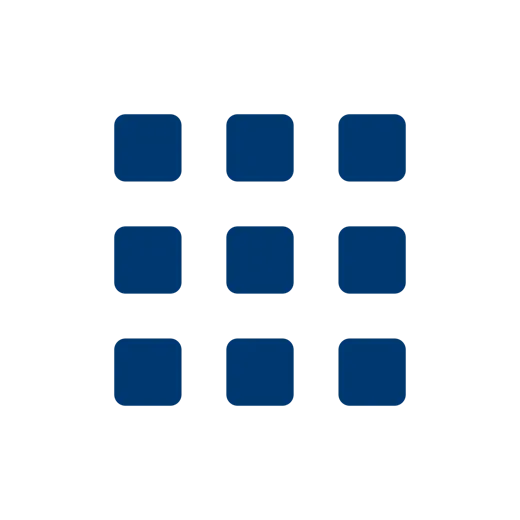
Die Kategorie-Übersicht stellt ausgewählte Produktgruppen dar, über welche der Kunde zu den jeweiligen Produkt-Übersichten gelangen kann. Das wiederum fördert die Usability und den Umsatz.
Mit dem Widget "Kategorie-Übersicht" können Sie ausgewählte Produktgruppen auf Ihrer Website darstellen. Über diese kann der Kunde dann zu den jeweiligen Produktübersichten gelangen. Die Kategorie-Übersicht wird immer mit dem Kategorietitel und dem Kategoriebild angezeigt, die in der entsprechenden Produktgruppe hinterlegt sind. In dieser Dokumentation zeigen wir Ihnen, wie Sie dieses Widget einfügen und konfigurieren. Am Ende finden Sie noch ein visuelles Beispiel.
Voraussetzungen
Bevor Sie das Widget "Kategorie-Übersicht" auf Ihrer Seite platzieren, müssen Sie Produkte erfassen und diese den zuvor erstellten Produktgruppen bzw. Produktkategorien zuordnen. Wie Sie dabei vorgehen, erfahren Sie unter Produkt erfassen und Produktgruppe erfassen.
Kategorie-Übersicht einfügen
- Um nun eine Kategorie-Übersicht einzufügen gehen Sie unter Webseite > Webseite > Site Editor.
- Navigieren Sie dann auf ihre gewünschte Seite und klicken Sie dann den Block "Widget einfügen" an.
- Suchen Sie nach "Kategorie-Übersicht" und ziehen Sie das Widget auf die gewünschte stelle.
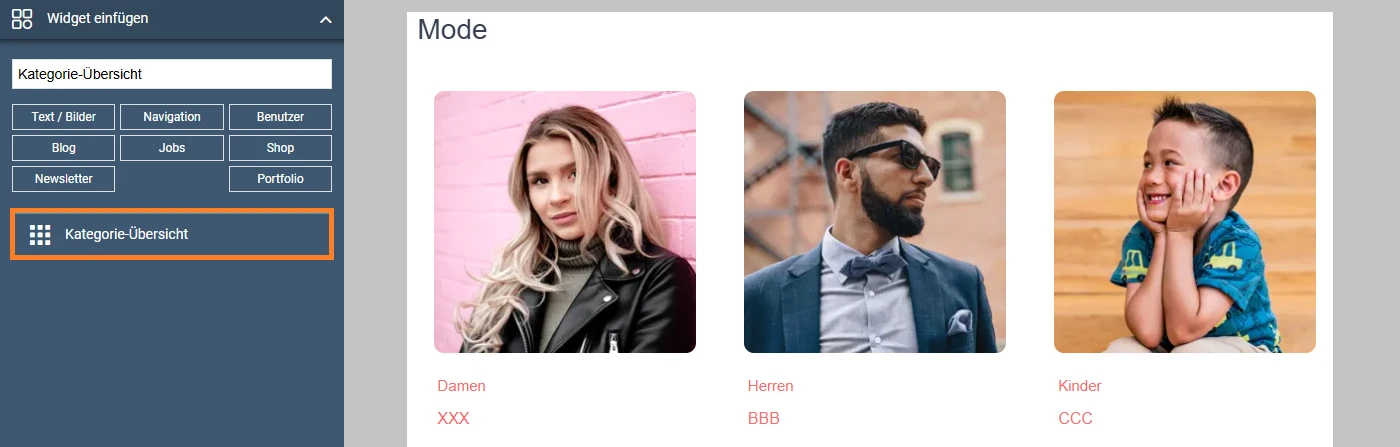
Kategorie-Übersicht Einstellung
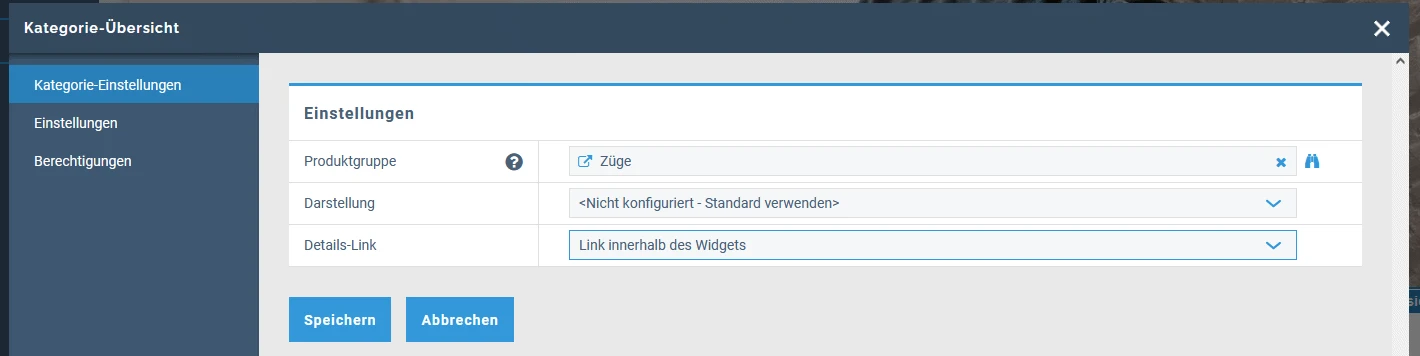
Produktgruppe: Wenn hier keine Option ausgewählt ist, werden alle Hauptkategorien im Widget gezeigt. Alternativ dazu können Sie die folgenden Optionen wählen:
- eine Produktgruppe bzw. Produktkategorie aus, die Sie im Widget zeigen möchten.
- eine Hauptkategorie aus, deren Untergruppen Sie im Widget zeigen möchten.
Darstellung: Für die Darstellung können Sie eigene Kategorieansichten konfigurieren.
Details-Link: Wählen Sie hier «Link in das Shop-Menu (falls integriert)», wenn beim Klicken auf eine Produktgruppe die Produktübersichtsseite vom Shop-Menü erscheinen soll. Wählen Sie «Link innerhalb des Widgets», falls die Produktübersichtsseite mit einer eigenen URL an die aktuelle Seiten-URL angehängt werden soll.
Kategorie-Übersicht Bilder-Einstellung
Sie können folgendermassen Bilder den Produktgruppen zuordnen, welche dann in der Kategorie-Übersicht zu jeder Produktgruppe erscheinen:
- Gehen Sie zu Artikelstamm > Kategorien > Produktgruppen.
- Wählen Sie eine Produktgruppe zur Bearbeitung mit Klick auf das Beistift-Symbol.
- Um Bilder der Galerie hinzuzufügen, klicken Sie auf den Button «Hochladen». Alternativ dazu können Sie auf den Button «Auswählen» klicken, wo Sie Bilder aus dem Dateimanager wählen können.


Kategorie-Übersicht Ansichten-Einstellung
Für die Kategorie-Übersicht an sich können Sie keine Darstellung wählen. Sie können aber bestimmen, nach welcher Ansicht die Produkt-Übersicht erscheinen soll, wenn der Kunde auf eine Produktgruppe innerhalb des Kategorie-Übersicht-Widgets klickt. Dazu gehen Sie folgendermassen vor:
- Navigieren Sie zu Artikelstamm > Kategorien > Produktgruppen.
- Wählen Sie eine Produktgruppe zur Bearbeitung mit Klick auf das Bleistift-Symbol.
- Nun können Sie unter der Rubrik «Kategorie-Darstellung» eine Ansicht auswählen.
- Erstellen Sie eine Produkt-Übersicht.
Anwendung von Widgets
Die allgemeine Anleitung zur Verwendung der Widgets finden Sie hier.
Beispiel Kategorie-Übersicht
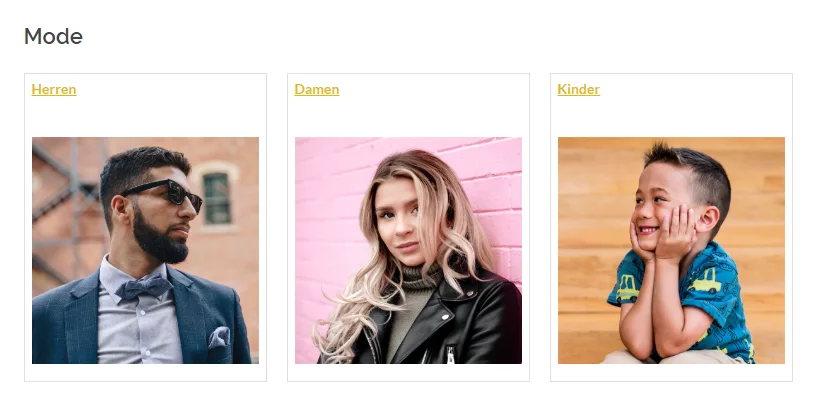
Ähnliche Beiträge
| Produkt | |
|---|---|
|
In diesem Artikel geht es um das Anlegen und Verwalten Ihrer Unterseiten.
|
|
|
Mit dem Widget Produkt-Übersicht lässt sich die Produktliste einer Produktgruppe übersichtlich darstellen. Sie können die Produktliste auch nach verschiedenen Kriterien filtern.
|
|
|
Mit dem Site-Editor von Rent-a-Shop erstellen Sie im Nu neue Seiten und bearbeiten unkompliziert bestehende Seiten.
|